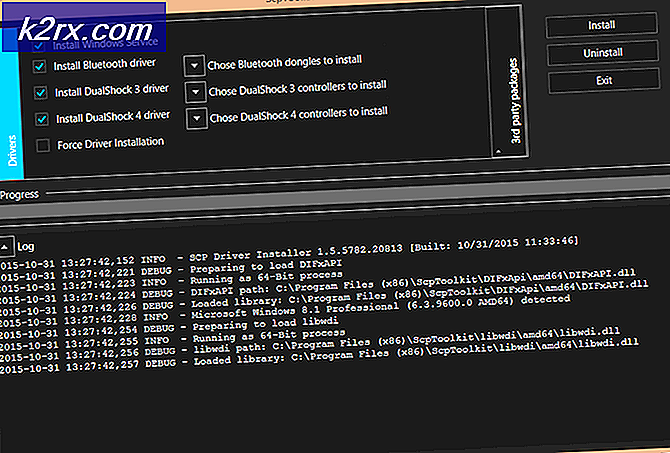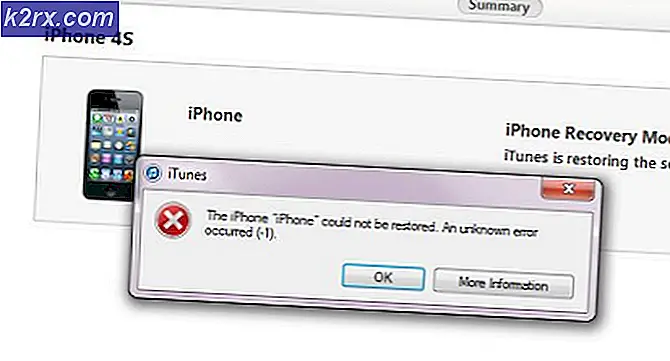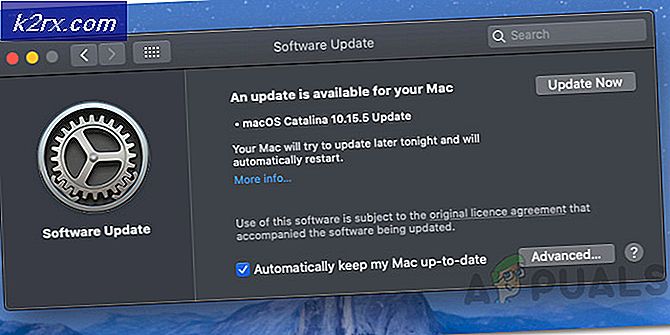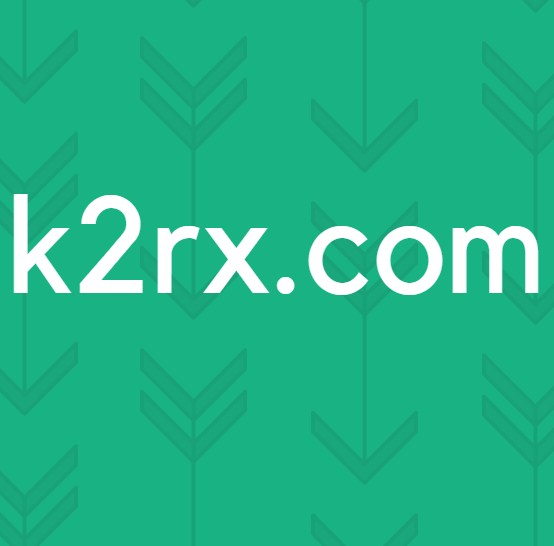Làm thế nào để hiển thị trạng thái WGET Khi chạy với cờ b trong nền?
Trong khi nó có thể chạy wget trong nền bằng cách sử dụng một dấu và sau khi phát hành một lệnh, nó thường hữu ích hơn để phát hành lệnh với cờ -b. Ví dụ: giả sử bạn muốn tải xuống hình ảnh cài đặt Debian CD. Bạn có thể làm như vậy với wget -b http://cdimage.debian.org/debian-cd/current/i386/iso-cd/debian-8.7.1-i386-lxde-CD-1.iso, mà sau đó sẽ ngay lập tức cho bạn biết rằng quá trình này đang tiếp tục trong nền. Nó cũng sẽ cung cấp cho bạn một số nhận dạng bộ xử lý cho biết quá trình chạy nền nào sẽ chạy.
Mặc dù các tiến trình wget chạy nền không cung cấp thông tin khác về khía cạnh này, điều đó không có nghĩa là bạn không thể hiển thị trạng thái nếu muốn. Bạn có thể dễ dàng mở tệp nhật ký wget trong trình soạn thảo văn bản. Các lập trình viên đã thiết kế quy trình này để làm việc với các máy chủ sắt lớn lớn, có nghĩa là bạn sẽ không có bất kỳ tùy chọn nào để làm cho mọi việc trở nên đẹp đẽ. Sau đó, một lần nữa, bạn sẽ không phải trải qua nhiều hơn một bước cực kỳ cơ bản để có được thông tin bạn đang tìm kiếm. Tất cả nó liên quan đến việc mở một tập tin duy nhất.
Hiển thị trạng thái tải xuống nền wget
Giả sử bạn đã sử dụng wget -b theo sau là một địa chỉ cho một tài nguyên mà bạn đang tải xuống. Trong khi chúng tôi sử dụng Debian LXDE cài đặt ISO, bạn về mặt lý thuyết có thể sử dụng gần như mọi tài nguyên trực tuyến. Quá trình của chương trình wget không thể được đưa lên nền trước theo cách bạn có thể với các quá trình bạn đã sử dụng ký hiệu và gửi tới nền. Trong thực tế, nếu bạn chạy lệnh jobs ngay sau khi bắt đầu wget theo cách này, bạn sẽ thấy rằng không có quy trình nền nào được đăng ký với bash shell, mặc dù bạn có thể sử dụng lệnh kill theo sau ID tiến trình nếu bạn muốn dừng đột ngột wget quá trình. Tuy nhiên, điều này sẽ không tải xuống tệp một cách chính xác.
Mẹo CHUYÊN NGHIỆP: Nếu vấn đề xảy ra với máy tính của bạn hoặc máy tính xách tay / máy tính xách tay, bạn nên thử sử dụng phần mềm Reimage Plus có thể quét các kho lưu trữ và thay thế các tệp bị hỏng và bị thiếu. Điều này làm việc trong hầu hết các trường hợp, nơi vấn đề được bắt nguồn do một tham nhũng hệ thống. Bạn có thể tải xuống Reimage Plus bằng cách nhấp vào đâyBạn có thể nhấp vào tệp đã tải xuống và xem kích thước tệp phát triển trong trình quản lý tệp đồ họa. Tuy nhiên, wget tạo tệp nhật ký theo mặc định là nó liên tục viết ra. Nó đặt tên cho các wget-log này và sau đó bắt đầu sử dụng các số nếu bạn đang tải nhiều hơn một tệp theo cách này vào cùng một thư mục hoặc nếu bạn để lại các tệp nhật ký cũ trong đó. Điều này ngăn cản wget ghi đè lên các tệp nhật ký của riêng nó. Bạn có thể nhấp đúp vào các tệp này trong trình quản lý tệp đồ họa để mở chúng hoặc bạn có thể sử dụng các lệnh ít hoặc nhiều hơn từ lời nhắc CLI để tải chúng lên. Trạng thái tải xuống hiện tại luôn ở dòng cuối cùng của tệp.
Hãy nhớ rằng wget liên tục ghi vào các tệp này, có nghĩa là bạn sẽ cần phải liên tục mở chúng trong một trình quản lý tệp đồ họa hoặc liên tục phát hành cùng một con mèo, ít hoặc nhiều lệnh trong dấu nhắc CLI để xem mọi thay đổi có liên quan. Bạn có thể sử dụng -o theo sau là tên tệp khi bạn bắt đầu lệnh wget để chỉ định tệp nhật ký tùy chỉnh, nhưng ít người dùng đã từng làm điều này. Bạn cũng có thể sử dụng cờ -a theo sau là tên của tệp nhật ký để thay vào đó gắn thêm thư vào tệp bạn đã có. Đừng cố gắng chạy hai quá trình wget nền phụ thêm vào cùng một nhật ký, tuy nhiên, vì điều này có thể chỉ cung cấp cho bạn một tệp được tải với vô nghĩa. Phần mềm wget sẽ cố gắng viết dòng sau dòng từ cả hai quá trình, dẫn đến thông tin xen kẽ khó đọc.
Bất kỳ cờ nào trong số này cũng hoạt động với các cờ khác mà bạn có thể sử dụng khi làm việc với wget, nhưng hãy nhớ rằng wget luôn luôn mặc định là cờ -v. Cờ này cho phép đầu ra tiết, đó là những gì hầu hết người dùng được sử dụng. Kết hợp cờ b và cờ -q cho đầu ra yên tĩnh có thể giữ cho bạn trong bóng tối liên quan đến những gì wget đang làm tại bất kỳ thời điểm nào. Về mặt kỹ thuật, bạn có thể kết hợp các cờ-và-d, nhưng tất cả điều này làm là cho phép đầu ra mức gỡ lỗi cho bạn biết thêm về những gì phần mềm đang làm đằng sau hậu trường. Đầu ra bổ sung này thường chỉ hữu ích cho những người làm việc để chỉnh sửa mã nguồn của wget, và đại đa số người dùng có thể tránh nó hoàn toàn. Ngay cả các lập trình viên đang làm việc trên các kịch bản tải xuống không cần thông tin này, và trong hầu hết các trường hợp, nó sẽ chỉ gây ra sự lộn xộn không cần thiết.
Hãy nhớ rằng nếu bạn sử dụng wget trong một số thư mục khác hơn ~ / Tải xuống, sau đó nó sẽ đặt các tập tin đăng nhập của bạn có quá.
Mẹo CHUYÊN NGHIỆP: Nếu vấn đề xảy ra với máy tính của bạn hoặc máy tính xách tay / máy tính xách tay, bạn nên thử sử dụng phần mềm Reimage Plus có thể quét các kho lưu trữ và thay thế các tệp bị hỏng và bị thiếu. Điều này làm việc trong hầu hết các trường hợp, nơi vấn đề được bắt nguồn do một tham nhũng hệ thống. Bạn có thể tải xuống Reimage Plus bằng cách nhấp vào đây